
Copie une image numérisée comme tampon.
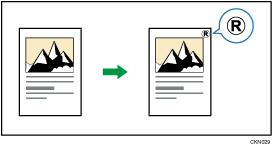
Les lettres ou images que vous utilisez fréquemment peuvent être enregistrées comme tampon utilisateur. Pour plus d'informations sur la façon d'enregistrer un tampon utilisateur, voir Enregistrement d'un tampon utilisateur.
![]()
Il n'est possible d'apposer qu'un seul message à la fois.
![]() Appuyez sur [Tampon].
Appuyez sur [Tampon].
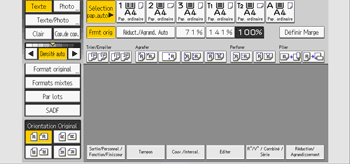
![]() Appuyez sur [Tampon utilisateur].
Appuyez sur [Tampon utilisateur].
![]() Sélectionnez le tampon requis.
Sélectionnez le tampon requis.
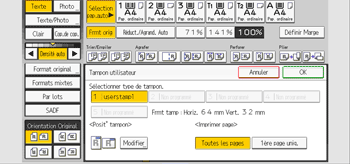
![]() Appuyez sur [Modifier].
Appuyez sur [Modifier].
![]() Sélectionnez la position du tampon, puis appuyez sur [OK].
Sélectionnez la position du tampon, puis appuyez sur [OK].
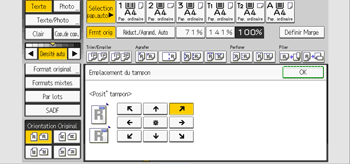
![]() Appuyez sur [Toutes les pages] ou [1ère page uniq.] pour sélectionner la page à imprimer.
Appuyez sur [Toutes les pages] ou [1ère page uniq.] pour sélectionner la page à imprimer.
![]() Appuyez sur [OK] deux fois.
Appuyez sur [OK] deux fois.
![]()
Si le tampon est plus large que le papier, seule la partie qui entre dans la zone imprimable du papier est imprimée.
Pour plus d'informations sur la position des tampons, voir Tampons.
Vous pouvez modifier les paramètres de Tampon utilisateur sous [Tampon utilisateur] dans Outils utilisateur. Pour plus d'informations, voir Préparation.